Opdag, hvordan du skruer op for lyden på AirPods & Aid Pods Pro med trin
Med AirPods & AirPods Pro kan du kommandere Siri, lytte til din yndlingsmusik, besvare telefonopkald og gøre mere. En anden god ting ved at have en Air Pod er, at den er trådløs, hvilket betyder, at du ikke vil have svært ved at fjerne den knyttede ledning fra dine høretelefoner. Du kan også nemt ændre lydstyrken ved at beordre Siri til at skrue op eller ned for lydstyrken.
Men der er tidspunkter, hvor Siri ikke kan registrere din stemme, så det bedste til at ændre lydstyrken er at gøre det manuelt. Nedenfor er de bedste måder at skrue op for din lydstyrke og trinene angivet mellem funktionerne. Alle disse funktioner er testet og gør godt ved at ændre lydstyrken. Lad os lære hvordan skruer du op for lyden på AirPods eller AirPods Pro uden videre.
Del 1. Sådan skruer du op for lydstyrken på AirPods/AirPods Pro på dine iOS-enheder
Alle disse teknikker, som vi leverer, vil hjælpe dig, hvis du har brug for at øge lyden på dine AirPods. Selvom nogle af dem ikke er nye for os, inkluderer vi dem stadig. Men før noget andet skal du sørge for, at dine AirPods eller Air Pod Pro er forbundet til din telefon via Bluetooth. Hvis du ikke ved, hvordan du tilslutter den, kan du bringe dine AirPods eller AirPods Pro ved siden af din iOS-enhed; sørg for, at den er under 30 meter. Åbn sagen, tryk og hold knappen på sagens bagside nede. Straks vises en prompt på din skærm; tryk Opret forbindelse. Når den er tilsluttet, blinker lyset på kabinettet og bliver derefter permanent konstant. Du kan nu afspille lyden på dine AirPods derefter.
Måde 1. Brug Lydstyrke op-knappen
Det er den mest almindelige måde at skrue op for lydstyrken på al lyd, der afspilles på din iOS, og det er ved at bruge de hårde lydstyrketaster. Disse hårde taster er på venstre del af dine iOS-enheder. Lad os lære, hvordan du skruer op for lyden på Aird Pods Pro eller dine AirPods uden forsinkelser.
Trin 1. Når AirPods eller AirPods Pro er tilsluttet, kan du afspille lyden på din iOS. Efter afspilning skal du klikke på lydstyrke op-tast på din telefon for at øge lyden.
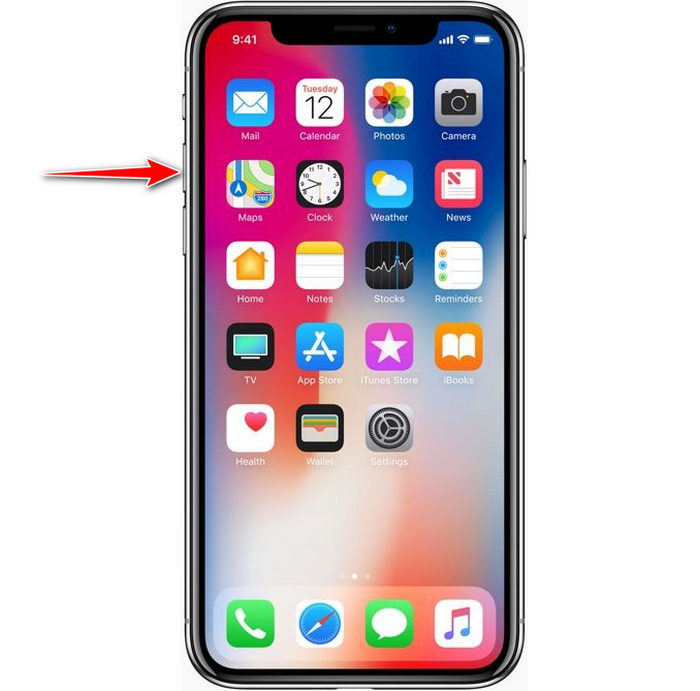
Trin 2. Hvis du føler, at lydene blev høje, skal du klikke på lydstyrke ned-tast at balancere det.
Måde 2. Brug kontrolcenteret
Den følgende teknik er som den første; det er dog usædvanligt at bruge dette, fordi den første teknik er meget nemmere. Men dette er nyttigt, hvis lydstyrketasterne er ødelagte eller ude af stand. Så hvis du vil prøve at bruge denne teknik, kan du følge de følgende trin.
Trin 1. Klik på System Touch præsenteret på dine iOS-enheder, og klik Kontrolcenter.
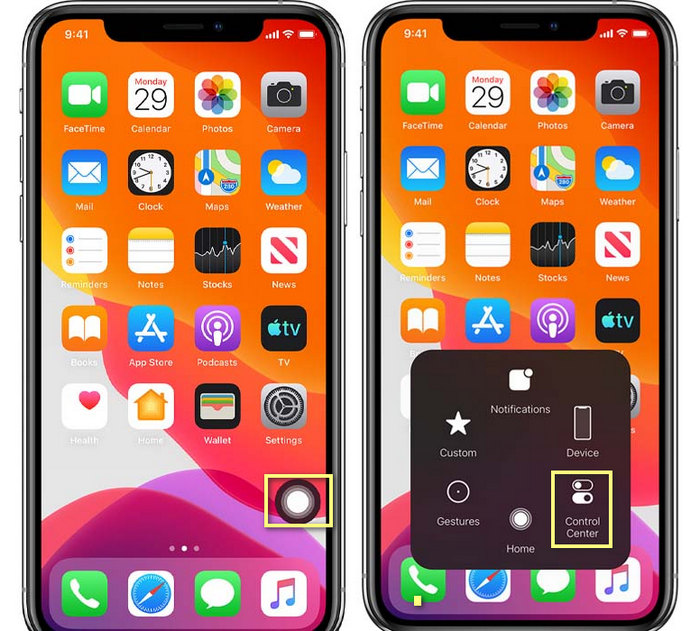
Trin 2. I kontrolcenteret skal du trykke og holde på lydskyder, juster skyder op på den næste funktion, du vil se på skærmen, i dette område, kan du slå støjreduktion og gennemsigtighed til, hvis du har brug for det.
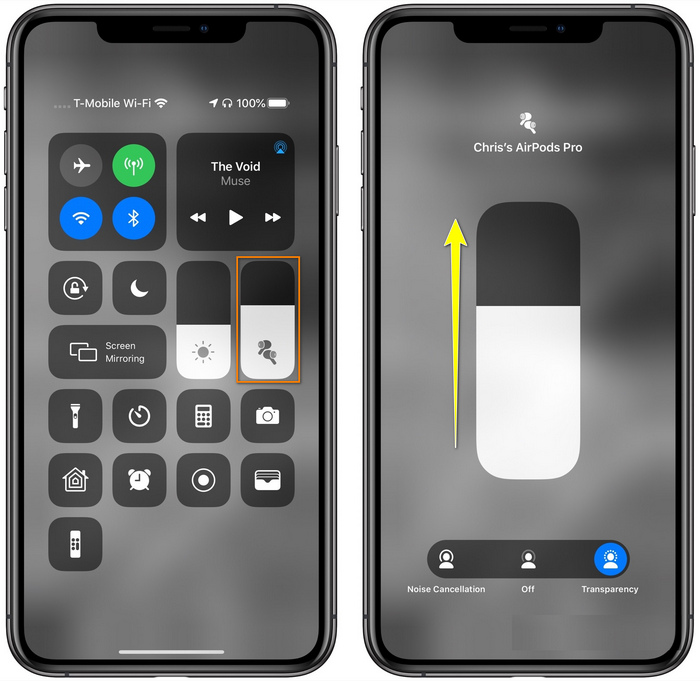
Måde 3. Brug Indstillinger
Vidste du, at du kan foretage en større justering af din lydstyrke, hvis du går til Indstillinger af din iOS. Dette trin virker dog kun, hvis du streamer musik på dine AirPods. Lydstyrken vil også ændre sig en smule, men den vil stige. Så hvis du er klar til at grave i hvordan skruer du op for lyden på AirPods gennem Indstillinger, kan du følge nedenstående trin.
Trin 1. Åbn Indstillinger, finde musik, og klik på den.
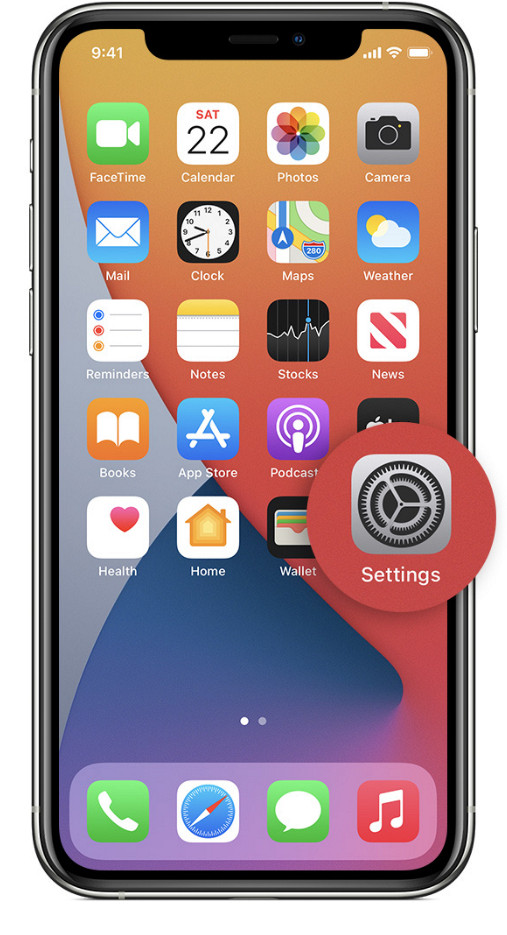
Trin 2. Under Afspilningsmuligheder, klik på EQ vælg en af de equalizere, du vil tilføje til din musik.
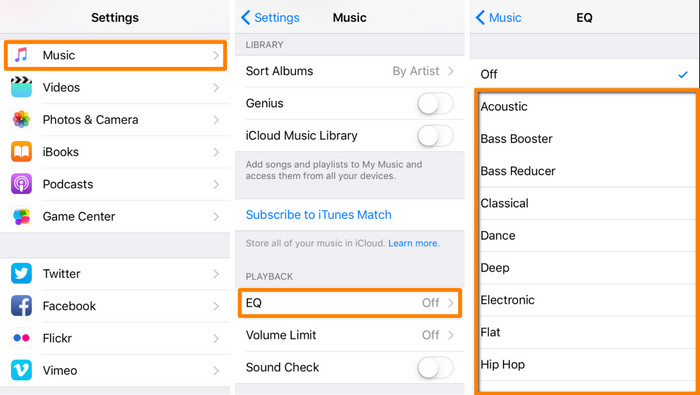
Trin 3. Efter at have valgt, kan du nu klikke på lydstyrketasten op på din telefon for at øge.
Bonus: Sådan øger du lydstyrken af dine videoer med den bedste volumenbooster på Windows og Mac
Ikke tilfreds med de volumenteknikker, vi underviste ovenfor? I så fald kan du bruge FVC Video Converter Ultimate for at øge lydstyrken på filen for at høre den højt og tydeligt. Med dette værktøj kan du udvide lydstyrken af videofilen, før du ser den først. Men ulempen ved det er, at det ikke er tilgængeligt på nogen mobile enheder, og det kan kun øge én fil-lyd.
Desuden, hvis du har brug for at øge lydstyrken her, vil du høre forskellen mellem den originale lyd og en forbedret; du kan følge de angivne trin. Men før noget andet skal du huske at overføre den lydfil, du vil øge lydstyrken. Følg venligst nedenstående trin for at lære, hvordan du skruer op for lyden på AirPods.
Trin 1. Download softwaren på dit skrivebord, installer den, følg derefter installationsprocessen, og tryk på Start nu for at køre værktøjet på dit system.
Gratis downloadTil Windows 7 eller nyereSikker download
Gratis downloadTil MacOS 10.7 eller nyereSikker download
Trin 2. Gå til Værktøjskasse fanen, se efter Volume Booster, og klik på den.
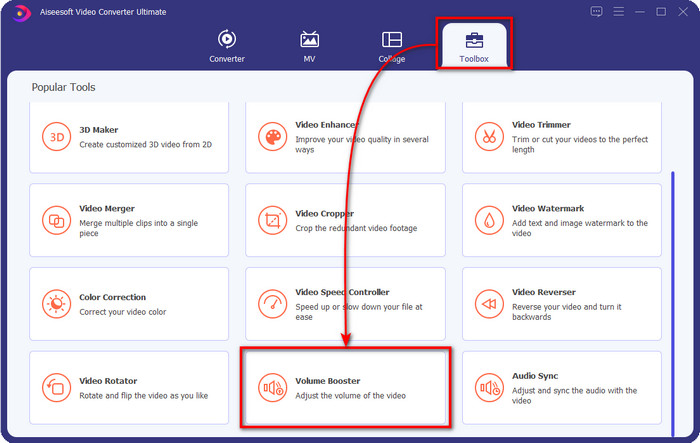
Trin 3. Et nyt vindue vil vise; klik på tilføje knappen for at indsætte filen for at øge lydstyrken. Søg efter filen, og tryk på Åben.
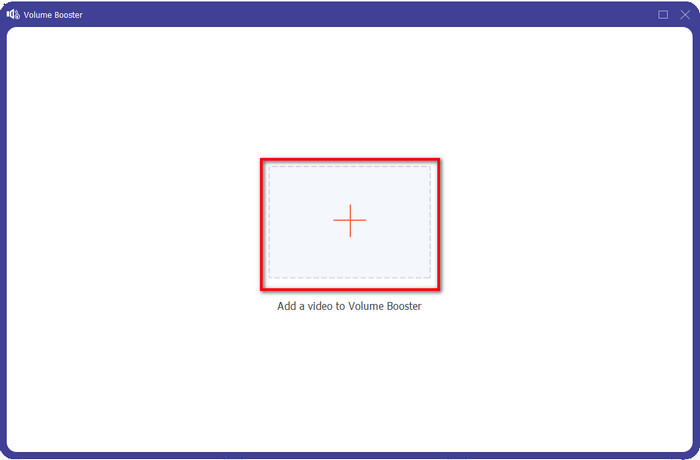
Trin 4. Gå derefter til Bind og juster den ved at trække i skyderen til højre for at øge volumen. Når du er færdig, skal du klikke Eksport at fortsætte. Med det har du allerede øget lydstyrken på den video, du ønsker.
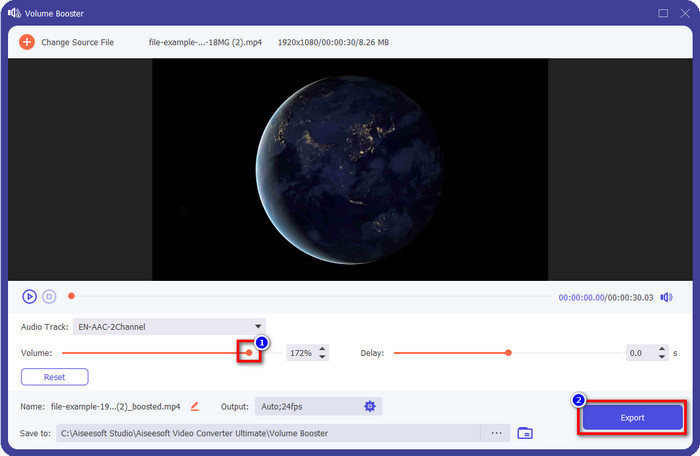
Relaterede:
Del 2. Ofte stillede spørgsmål om Skru op for lydstyrken på AirPods
Lyder det godt at lytte til højt?
Nej, den passer ikke til dit øre. Selvom det er godt for os at lytte til musik på et maksimalt niveau, er det ikke for vores ører. Sørg for, at du ikke bliver overeksponeret for 70 decibel for at undgå høretab og andre permanente skader, primært hvis du bruger hovedtelefoner eller AirPods. Generelt vil dette ikke påvirke dit øre med det samme, fordi vores headset ikke kan skabe en øredøvende lyd som en eksplosion. Men på sigt bliver der et dårligt resultat. Så før det sker, skal du forhindre det.
Hvorfor skal jeg øge lyden?
I nogle tilfælde bliver du nødt til at øge lydstyrken for at høre lyden bedre, især for at lytte til nogle familiedetaljer, der er en del af lyden eller videoen. Men husk, undgå at overeksponere dit øre for en høj lyd for at undgå nogle komplikationer, der kan føre til permanent skade.
Hvorfor har mine AirPods buzz?
Der er mange mulige årsager til, at dine AirPods kan gå til brummer. En af grundene er, at du lægger et intensivt pres på AirPods, mens du spiller lyden for længe på bassen. Buzzet vil ske efter det kontinuerlige pres på AirPods. Så for at undgå at dette sker, skal du bruge lydstyrken korrekt og ikke for højt.
Konklusion
Nu har vi lært hvordan skruer du op for lyden på AirPods på dine iOS-enheder hurtigt. Selvom teknikken vi præsenterer kan hjælpe dig med at øge lydstyrken, er det nogle gange ikke nok. Så hvis du stadig ikke er tilfreds med lydstyrken, kan du bruge FVC Video Converter Ultimate med de måder, vi underviste på. Med dette værktøj kan du hurtigt øge lydstyrken på din lyd inden for få klik. I dag er din heldige dag, fordi du kan downloade den med det samme ved at klikke på download-knappen nedenfor. Hvad venter du på? Ingen grund til bekymring; det er sikkert at downloade for alle.



 Video Converter Ultimate
Video Converter Ultimate Skærmoptager
Skærmoptager


